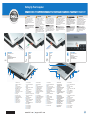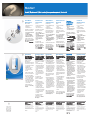4
2
8
9
1
5
Setting Up Your Computer
Configuration de votre ordinateur | Einrichten des Computers | Configurazione del computer |
Íàñòðîéêà êîìïüþòåðà
| Configuración de su ordenador
CAUTION:
Before you set up and operate
your Dell™ computer, see the
safety instructions in the
Product
Information Guide
. See your
Owner's Manual
for a complete list
of features.
NOTE:
Because the battery may not
be fully charged, use the AC adapter
to connect your new computer to
an electrical outlet the first time you
use the computer.
PRÉCAUTION :
Avant d'installer et d'utiliser votre
ordinateur Dell™, consultez et
respectez les consignes de sécurité
présentées dans le
Guide
d'information sur le produit
.
Reportez-vous au
Manuel du
propriétaire
pour une liste complète
des fonctionnalités.
REMARQUE :
Lors de la première
utilisation de votre ordinateur, la
batterie n'étant pas obligatoirement
complètement chargée, utilisez
l'adaptateur secteur pour raccorder
votre nouvel ordinateur à une prise
secteur.
VORSICHT:
Bevor Sie Ihren Dell™ Computer
einrichten und in Betrieb nehmen,
lesen Sie die Sicherheitshinweise
im
Produktinformationshandbuch
.
Im
Benutzerhandbuch
finden Sie
eine Liste sämtlicher Funktionen.
ANMERKUNG:
Da der Akku beim
Kauf des Computers möglicher-
weise nicht vollständig geladen ist,
verwenden Sie ein Netzteil, um
Ihren neuen Computer vor der ers-
ten Verwendung an eine Steckdose
anzuschließen und den Akku zu
laden.
ATTENZIONE:
Prima di configurare ed utilizzare il
computer Dell™, consultare le
istruzioni sulla sicurezza nella
Guida
alle informazioni sul prodotto
.
Consultare il
Manuale del
proprietario
per un elenco completo
delle funzionalità.
N.B.
Poiché la batteria può non
essere completamente carica,
usare l'adattatore c.a. per collegare
il nuovo computer a una presa
elettrica la prima volta che si usa il
computer.
ÏÐÅÄÓÏÐÅÆÄÅÍÈÅ.
Ïåðåä óñòàíîâêîé è
èñïîëüçîâàíèåì êîìïüþòåðà
Dell™
ïðî÷òèòå óêàçàíèÿ ïî áåçîïàñíîñòè,
îïèñàííûå â Èíôîðìàöèîííîì
ðóêîâîäñòâå ïî ïðîäóêòàì. Ïîëíûé
ñïèñîê ôóíêöèé ñì. â Ðóêîâîäñòâî
ïî ýêñïëóàòàöèè.
ÏÐÈÌÅ×ÀÍÈÅ.
Òàê êàê ïðè ïåðâîì
èñïîëüçîâàíèè íîâîãî êîìïüþòåðà
àêêóìóëÿòîð ìîæåò áûòü íå
ïîëíîñòüþ çàðÿæåí, èñïîëüçóéòå
àäàïòåð ïåðåìåííîãî òîêà äëÿ
ïîäêëþ÷åíèÿ êîìïüþòåðà ê
ýëåêòðîñåòè.
PRECAUCIÓN:
Antes de instalar y poner en
funcionamiento el ordenador Dell™,
consulte las instrucciones de
seguridad de la
Guía de información
del producto
. Consulte el
Manual
del propietario
para obtener una
lista completa de las funciones.
NOTA:
Debido a que la batería
puede no estar totalmente cargada,
use el adaptador de CA para
conectar su nuevo ordenador a una
toma de alimentación eléctrica la
primera vez que utilice el
ordenador.
www.dell.com | support.dell.com
0YF972A00
AC Adapter
Adaptateur secteur
Netzteil
Adattatore c.a.
Àäàïòåð ïåðåìåííîãî òîêà
Adaptador de CA
1
Modem
Modem
Modem
Modem
Ìîäåì
Módem
2
Network
Réseau
Netzwerk
Rete
Ñåòü
Red
3
Power Button
Bouton d'alimentation
Netzschalter
Pulsante di alimentazione
Êíîïêà ïèòàíèÿ
Botón de alimentación
4
6
7
19
11
12
14
15
16
17
1. USB connectors
2. AC adapter connector
3. battery
4. security cable slot
5. S-video TV-out connector
6. IEEE 1394 connector
7. audio connectors
8. ExpressCard slot
9. media memory card reader
10. power button
11. touch pad
12. touch pad buttons
13. media control buttons
14. Dell MediaDirect™ button
15. optical drive
16. USB connectors
17. modem connector
18. network connector
19. video connector
1. connecteurs USB
2. connecteur de l'adaptateur
secteur
3. batterie
4. emplacement pour câble de
sécurité
5. connecteur de sortie
TV S-vidéo
6. connecteur IEEE 1394
7. connecteurs audio
8. logement de carte ExpressCard
9. lecteur de carte mémoire
multimédia
10. bouton d'alimentation
11. tablette tactile
12. boutons de la tablette tactile
13. boutons de commande
multimédia
14. bouton Dell MediaDirect™
15. lecteur optique
16. connecteurs USB
17. connecteur modem
18. connecteur réseau
19. connecteur vidéo
1. USB-Anschlüsse
2. Netzteilanschluss
3. Akku
4. Sicherheitskabeleinschub
5. S-Video TV-Ausgang
6. IEEE 1394-Anschluss
7. Audioanschlüsse
8. ExpressCard-Steckplatz
9. Media-Speicherkartenleser
10. Netzschalter
11. Touchpad
12. Touchpad-Tasten
13. Tasten zur Mediensteuerung
14. Dell MediaDirect™-Taste
15. Optisches Laufwerk
16. USB-Anschlüsse
17. Modemanschluss
18. Netzwerkanschluss
19. Monitoranschluss
1. connettori USB
2. connettore dell'adattatore c.a.
3. batteria
4. slot per cavo di sicurezza
5. connettore di uscita TV S-video
6. connettore IEEE 1394
7. connettori audio
8. slot per ExpressCard
9. lettore della scheda di memoria
multimediale
10. pulsante di alimentazione
11. touchpad
12. pulsanti del touchpad
13. pulsanti del controllo
multimediale
14. pulsante Dell MediaDirect™
15. unità ottica
16. connettori USB
17. connettore del modem
18. connettore di rete
19. connettore video
1.
Ðàçúåìû
USB
2.
Ðàçúåì àäàïòåðà
ïåðåìåííîãî òîêà
3.
Àêêóìóëÿòîð
4.
Ãíåçäî çàùèòíîãî êàáåëÿ
5.
Ðàçúåì
S-Video TV-out
6.
Ðàçúåì
IEEE 1394
7.
Àóäèîðàçúåìû
8.
Ãíåçäî äëÿ ïëàòû
ExpressCard
9.
Óñòðîéñòâî ÷òåíèÿ êàðò
ïàìÿòè
10.
Êíîïêà ïèòàíèÿ
11.
Ñåíñîðíàÿ ïàíåëü
12.
Êíîïêè ñåíñîðíîé ïàíåëè
13.
Êíîïêè óïðàâëåíèÿ
ìóëüòèìåäèà
14.
Êíîïêà
Dell MediaDirect™
15.
Îïòè÷åñêèé äèñêîâîä
16.
Ðàçúåìû
USB
17.
Ðàçúåì äëÿ ìîäåìà
18.
Ñåòåâîé ðàçúåì
19.
Âèäåîðàçúåì
1. Conectores USB
2. Conector del adaptador de CA
3. Batería
4. Ranura para cable de
seguridad
5. Conector para S-vídeo y salida
de TV
6. Conector IEEE 1394
7. Conectores de audio
8. Ranura para tarjeta
ExpressCard
9. Lector de tarjeta de memoria
multimedia
10. Botón de alimentación
11. Superficie táctil
12. Botones de la superficie tácti
13. Botones de control multimedia
14. Botón Dell MediaDirect™
15. Unidad óptica
16. Conectores USB
17. Conector de módem
18. Conector de red
19. Conector de vídeo
3
10
13
18

Information in this document is subject to change
without notice.
© 2006 Dell Inc. All rights reserved.
Reproduction in any manner whatsoever without the
written permission of Dell Inc. is strictly forbidden.
Dell
,
Dell MediaDirect
, and the
DELL
logo are trademarks
of Dell Inc.;
Microsoft
and
Windows
are registered
trademarks of Microsoft Corporation. Dell Inc. disclaims
any proprietary interest in the marks and names of others.
February 2006
Les informations de ce document sont sujettes à
modification sans préavis.
© 2006 Dell Inc. Tous droits réservés.
La reproduction de ce document, de quelque manière que
ce soit, sans l'autorisation écrite de Dell Inc. est
strictement interdite.
Dell
,
Dell MediaDirect
et le logo
DELL
sont des marques
de Dell Inc. ;
Microsoft
et
Windows
sont des marques
déposées de Microsoft Corporation. Dell Inc. rejette tout
intérêt propriétaire dans les marques et noms
appartenant à des tiers.
Février 2006
Die in diesem Dokument enthaltenen Informationen
können sich ohne vorherige Ankündigung ändern.
© 2006 Dell Inc. Alle Rechte vorbehalten.
Die Vervielfältigung oder Wiedergabe in jeglicher Weise
ist ohne schriftliche Genehmigung von Dell Inc. strengs-
tens untersagt.
Dell
,
Dell MediaDirect
, und das
DELL
-Logo sind Marken
von Dell Inc.;
Microsoft
und
Windows
sind eingetragene
Marken der Microsoft Corporation. Dell Inc. verzichtet auf
alle Besitzrechte an Marken und Namen Dritter.
Februar 2006
Le informazioni contenute nel presente documento sono
soggette a modifiche senza preavviso.
© 2006 Dell Inc. Tutti i diritti riservati.
È severamente vietata la riproduzione, con qualsiasi
strumento, senza l'autorizzazione scritta di Dell Inc.
Dell
,
Dell MediaDirect
ed il logo
DELL
sono marchi
commerciali di Dell Inc.;
Microsoft
e
Windows
sono
marchi depositati di Microsoft Corporation. Dell Inc. nega
qualsiasi partecipazione di proprietà relativa a marchi e
nomi commerciali diversi da quelli di sua proprietà.
Febbraio 2006
Èíôîðìàöèÿ, âêëþ÷åííàÿ â ñîñòàâ äàííîãî äîêóìåíòà,
ìîæåò áûòü èçìåíåíà áåç óâåäîìëåíèÿ.
© Dell Inc., 2006.
Âñå ïðàâà çàùèùåíû.
Âîñïðîèçâåäåíèå ìàòåðèàëîâ äàííîãî ðóêîâîäñòâà â ëþáîé
ôîðìå áåç ïèñüìåííîãî ðàçðåøåíèÿ êîðïîðàöèè
Dell Inc.
ñòðîãî çàïðåùåíî.
Dell
,
Dell MediaDirect
è ëîãîòèï
DELL
ÿâëÿþòñÿ òîâàðíûìè
çíàêàìè êîðïîðàöèè
Dell Inc.;
Microsoft
è
Windows
ÿâëÿþòñÿ îõðàíÿåìûìè òîâàðíûìè çíàêàìè êîðïîðàöèè
Ìàéêðîñîôò. Êîðïîðàöèÿ
Dell Inc.
îòêàçûâàåòñÿ îò êàêèõ-
ëèáî èìóùåñòâåííûõ èíòåðåñîâ â îòíîøåíèè òîâàðíûõ
çíàêîâ è íàçâàíèé äðóãèõ êîìïàíèé.
Ôåâðàëü
2006
ãîäà
La información contenida en este documento puede
modificarse sin aviso previo.
© 2006 Dell Inc. Todos los derechos reservados.
Queda prohibida su reproducción en cualquier medio sin
la autorización por escrito de Dell Inc.
Dell
,
Dell MediaDirect
y el logotipo de
DELL
son marcas
comerciales de Dell Inc.;
Microsoft
y
Windows
son
marcas comerciales registradas de Microsoft
Corporation. Dell Inc. renuncia a cualquier interés sobre
la propiedad de marcas y nombres que no sean los suyos.
Febrero 2006
Printed in the U.S.A.
Imprimé aux U.S.A.
Gedruckt in den USA.
Stampato negli U.S.A.
Íàïå÷àòàíî â ÑØÀ
Impreso en EE.UU.
Connect Wireless
Network (Optional)
What you will need:
a. High-speed Internet access
b. Wireless router
c. Wireless network card
To determine if your computer has a
wireless network card installed:
1. Click Start Connect To Show
all connections.
2. Under LAN or High-Speed
Internet, verify that Wireless
Network Connection is present.
For more information about your
wireless network card, click Start
Help and Support Dell User and
System Guides
Device Guides
.
Connexion au réseau
sans fil (en option)
Il vous faut :
a. Un accès Internet à haut débit
b. Un routeur sans fil
c. Une carte réseau sans fil
Pour déterminer si votre ordinateur
dispose d'une carte sans fil :
1. Cliquez sur Démarrer
Connecter à Afficher toutes les
connexions.
2. Sous LAN or High-Speed Internet
(Réseau local ou Internet haut
débit), assurez-vous que
Connexion réseau sans fil
apparaît.
Pour obtenir davantage
d'informations sur la carte réseau
sans fil, cliquez sur Démarrer
Aide et support User and system
guides (Guides d'utilisation du
système)
Device Guides
(Guides
des appareils).
Wireless-Netzwerk
anschließen (optional)
Was Sie benötigen:
a. Hochgeschwindigkeitszugang
zum Internet
b. Wireless-Router
c. Wireless-Netzwerkkarte
So können Sie feststellen, ob in
Ihrem Computer eine Wireless-
Netzwerkkarte installiert ist:
1. Klicken Sie auf Start Verbinden
mit Alle Verbindungen
anzeigen.
2. Überprüfen Sie unter LAN oder
Hochgeschwindigkeits-Internet,
ob Wireless-Netzwerkverbin-
dung vorhanden ist.
Um weitere Informationen über Ihre
Wireless-Netzwerkkarte zu
erhalten, klicken Sie auf Start
Hilfe und Unterstützung Dell
Benutzer- und Systemhand-
bücher
Gerätehandbücher
.
Connettere la rete senza
fili (opzionale)
Requisiti:
a. Accesso a Internet ad alta
velocità
b. Router senza fili
c. Scheda di rete senza fili
Per determinare se il computer
dispone di una scheda di rete senza
fili installata:
1. Fare clic su Start Connetti a
Mostra tutte le connessioni.
2. In LAN o Internet ad alta
velocità, verificare che sia
presente Connessione rete senza
fili.
Per maggiori informazioni sulla
scheda di rete senza fili, fare clic su
Start Guida in linea e supporto
tecnico Guide dell'utente e di
sistema
Guide delle periferiche
.
Ïîäêëþ÷åíèå
áåñïðîâîäíîé ñåòè
(äîïîëíèòåëüíî)
Ïîòðåáóåòñÿ:
a.
Âûñîêîñêîðîñòíîé äîñòóï â
Èíòåðíåò;
b.
Áåñïðîâîäíîé ìàðøðóòèçàòîð
c.
Ïëàòà áåñïðîâîäíîé ñåòè
×òîáû ïðîâåðèòü, óñòàíîâëåíà ëè
íà êîìïüþòåðå ïëàòà áåñïðîâîäíîé
ñåòè:
1.
Ùåëêíèòå
Ïóñê
Ïîäêëþ÷åíèå
ê
Îòîáðàçèòü âñå ïîäêëþ÷åíèÿ
.
2.
Óáåäèòåñü, ÷òî â ðàçäåëå
ËÂÑ èëè
âûñîêîñêîðîñòíîé Èíòåðíåò
èìååòñÿ ïóíêò
Áåñïðîâîäíîå
ñåòåâîå ïîäêëþ÷åíèå
.
Äëÿ ïîëó÷åíèÿ äîïîëíèòåëüíûõ
ñâåäåíèé î ïëàòå áåñïðîâîäíîé
ñåòè ùåëêíèòå
Ïóñê
Ñïðàâêà è
ïîääåðæêà
Ðóêîâîäñòâî
ïîëüçîâàòåëÿ è ðóêîâîäñòâî ïî
ñèñòåìå
Dell
Ðóêîâîäñòâà ïî
óñòðîéñòâàì
.
Conexión a red
inalámbrica (opcional)
Lo que necesitará:
a. Acceso a internet de alta
velocidad
b. Enrutador inalámbrico
c. Tarjeta de red inalámbrica
Para determinar si su ordenador
tiene una tarjeta de red inalámbrica
instalada:
1. Haga clic en Inicio
Conectar a Mostrar todas las
conexiones.
2. Bajo LAN o Internet de alta
velocidad, verifique que
Conexión de red inalámbrica
está presente.
Para obtener más información
sobre la tarjeta de red inalámbrica,
haga clic en Inicio Ayuda y
soporte técnico Guías del
usuario y del sistema Dell
Guías
del dispositivo
.
Finding Solutions
Your new computer does not
require the
Operating System
CD or
the
Drivers and Utilities
CD.
If you need to reinstall your
software, use one of the
following methods:
• Microsoft
®
Windows
®
XP
System
Restore
returns your computer to
an earlier operating state without
affecting data files.
•
Dell PC Restore
returns your
computer to its original
operating state, but deletes
data files.
For more information about these
options, see your
Owner’s Manual.
• To view your
Owner’s Manual
,
double-click the
Owner’s Manual
icon on your Windows desktop.
• To print your
Owner’s Manual
,
first complete printer setup, then
double-click the
Owner’s Manual
icon, and then click the printer
icon on the toolbar.
For other information about
your computer, click Start Help
and Support.
Recherche de solutions
Votre nouvel ordinateur n'exige pas
de CD
Operating System
(Système
d'exploitation) ou de CD
Drivers and
Utilities
(Pilotes et utilitaires).
Si vous avez besoin de réinstaller le
logiciel, utilisez l'une des méthodes
suivantes :
• La fonction
Restauration du
système
de Microsoft
®
Windows
®
XP ramène votre ordinateur à un
état de fonctionnement antérieur,
sans affecter les fichiers de
données.
• La fonction
Dell PC Restore
ramène votre ordinateur à son
état de fonctionnement d'origine,
mais supprime des fichiers de
données.
Pour obtenir davantage
d'informations sur ces options,
reportez-vous au
Manuel du
propriétaire
.
• Pour afficher le
Manuel du
propriétaire
, double-cliquez sur
l'icône du
Manuel du propriétaire
sur le bureau Windows.
• Pour imprimer le
Manuel du
propriétaire
: une fois les
paramètres d'impression définis,
double-cliquez sur l'icône
Manuel
du propriétaire
, puis cliquez sur
l'icône de l'imprimante de la
barre d'outils.
Pour obtenir des informations
supplémentaires sur votre
ordinateur, cliquez sur Démarrer
Aide et support.
Lösungen suchen
Für Ihren Computer sind eine
Betriebssystem
-CD oder
Drivers
and Utilities
CD nicht notwendig.
Sollten Sie Ihre Software neu
installieren müssen, benutzen Sie
eine der folgenden Methoden:
• Microsoft
®
Windows
®
XP
System-
wiederherstellung
bringt Ihren
Computer wieder auf einen frühe-
ren Betriebszustand zurück, ohne
Datendateien zu beeinträchtigen.
•
Dell PC Restore
setzt Ihren Com-
puter wieder auf den ursprüng-
lichen Betriebszustand zurück,
löscht aber Datendateien.
Weitere Informationen über diese
Optionen finden Sie in Ihrem
Be-
nutzerhandbuch
.
• Um das
Benutzerhandbuch
an-
zuzeigen, doppelklicken Sie auf
Ihrem Windows-Desktop auf das
Symbol
Benutzerhandbuch
.
• Ihr
Benutzerhandbuch
drucken
Sie, indem Sie zuerst die Drucker-
einrrichtung abschließen, dann
auf das Symbol
Benutzerhand-
buch
doppelklicken und dann auf
das Druckersymbol auf der Sym-
bolleiste klicken.
Weitere Informationen über Ihren
Computer erhalten Sie, indem Sie
auf die Schaltfläche Start und dann
auf Hilfe und Support klicken.
Ricerca di soluzioni
Il nuovo computer non richiede il
CD
Operating System
o il CD
Drivers
and Utilities
.
Qualora diventi necessario
reinstallare il software, utilizzare
uno dei metodi seguenti:
• Il
Ripristino configurazione di
sistema
di Microsoft
®
Windows
®
XP riporta il computer ad uno
stato operativo precedente senza
influenzare i file di dati.
•
Dell PC Restore
riporta il
computer al suo stato operativo
originale, ma elimina i file di dati.
Per maggiori informazioni su queste
opzioni, consultare il
Manuale del
proprietario
.
• Per visualizzare il
Manuale del
proprietario
, fare doppio clic
sull'icona
Manuale del
proprietario
sul desktop di
Windows.
• Per stampare il
Manuale del
proprietario
, completare prima la
configurazione della stampante,
quindi fare doppio clic sull'icona
Manuale del proprietario
, quindi
fare clic sull'icona della
stampante nella barra degli
strumenti.
Per altre informazioni sul computer,
fare clic sul pulsante Start Guida
in linea e supporto tecnico.
Ïîèñê ðåøåíèé
Äëÿ ýòîãî íîâîãî êîìïüþòåðà íå
òðåáóåòñÿ êîìïàêò-äèñê
Operating
System
(Îïåðàöèîííàÿ ñèñòåìà)
èëè
Drivers and Utilities
(Äðàéâåðû
è óòèëèòû).
Åñëè ïîòðåáóåòñÿ, äëÿ ïîâòîðíîé
óñòàíîâêè ïðîãðàììíîãî
îáåñïå÷åíèÿ èñïîëüçóéòå îäèí èç
ñëåäóþùèõ ìåòîäîâ:
•
Ôóíêöèÿ âîññòàíîâëåíèÿ ñèñòåìû
â Microsoft
®
Windows
®
XP
âîññòàíàâëèâàåò áîëåå ðàííåå
ðàáî÷åå ñîñòîÿíèå êîìïüþòåðà
áåç èçìåíåíèÿ ôàéëîâ äàííûõ.
•
Dell PC Restore
(Âîññòàíîâëåíèå
êîìïüþòåðà) âîññòàíàâëèâàåò
èñõîäíîå ñîñòîÿíèå
îïåðàöèîííîé ñèñòåìû
êîìïüþòåðà, íî ïðè ýòîì óäàëÿåò
ôàéëû äàííûõ.
Ïîäðîáíåå îá ýòèõ âîçìîæíîñòÿõ
ñì. â Ðóêîâîäñòâî ïî ýêñïëóàòàöèè.
•
×òîáû ïðîñìîòðåòü Ðóêîâîäñòâî
ïî ýêñïëóàòàöèè, äâàæäû
ùåëêíèòå çíà÷îê Ðóêîâîäñòâî ïî
ýêñïëóàòàöèè íà ðàáî÷åì ñòîëå
Windows.
•
×òîáû ðàñïå÷àòàòü Ðóêîâîäñòâî
ïî ýêñïëóàòàöèè, ñíà÷àëà
âûïîëíèòå óñòàíîâêó ïðèíòåðà,
çàòåì äâàæäû ùåëêíèòå çíà÷îê
Ðóêîâîäñòâî ïî ýêñïëóàòàöèè è
ùåëêíèòå çíà÷îê ïðèíòåðà íà
ïàíåëè èíñòðóìåíòîâ.
Äëÿ ïîëó÷åíèÿ äðóãèõ ñâåäåíèé î
êîìïüþòåðå ùåëêíèòå
Ïóñê
Ñïðàâêà è ïîääåðæêà
.
Búsqueda de soluciones
Su nuevo ordenador no necesita ni
el CD
Operating System
(Sistema
operativo) ni el CD
Drivers and
Utilities
(Controladores y utilidades).
Si necesita volver a instalar el
software, utilice uno de los
siguientes métodos:
• La función
Restaurar sistema
de
Microsoft
®
Windows
®
XP
restituye su ordenador al sistema
operativo previo sin afectar a la
información en los archivos.
• La función
Dell PC Restore
(Restaurar PC de Dell) restituye
su ordenador al sistema operativo
original pero borra información
en los archivos.
Para obtener mayor información
acerca de estas opciones, consulte
su
Manual del propietario
.
• Para ver el
Manual del
propietario
, haga doble clic en el
icono del
Manual del propietario
en el escritorio de Windows.
• Para imprimir el
Manual del
propietario
, primeramente finalice
con la configuración de la
impresora, a continuación, haga
doble clic en el icono del
Manual
del propietario
y seguidamente
haga clic en el icono de la
impresora en la barra de
herramientas.
Para obtener más información
sobre su ordenador, haga clic en
Inicio Ayuda y soporte técnico.
What’s Next?
Et après ? | Wie geht es weiter? | Ulteriori procedure |
Êàêîâû äàëüíåéøèå äåéñòâèÿ?
| A continuación
➔
➔
a
b
c
-
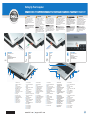 1
1
-
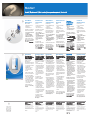 2
2
Dell Inspiron E1405 Bedienungsanleitung
- Typ
- Bedienungsanleitung
- Dieses Handbuch eignet sich auch für
in anderen Sprachen
Verwandte Artikel
-
Dell Inspiron 630m Schnellstartanleitung
-
Dell 0MK311A00 Benutzerhandbuch
-
Dell Dimension 3100C Schnellstartanleitung
-
Dell Dimension 3100C Schnellstartanleitung
-
Dell Dimension 3100C Schnellstartanleitung
-
Dell Dimension 3100C Schnellstartanleitung
-
Dell Dimension 3100/E310 Schnellstartanleitung
-
Dell Inspiron 1150 Schnellstartanleitung